ウーバーイーツの確定申告を弥生会計で白色申告でやる
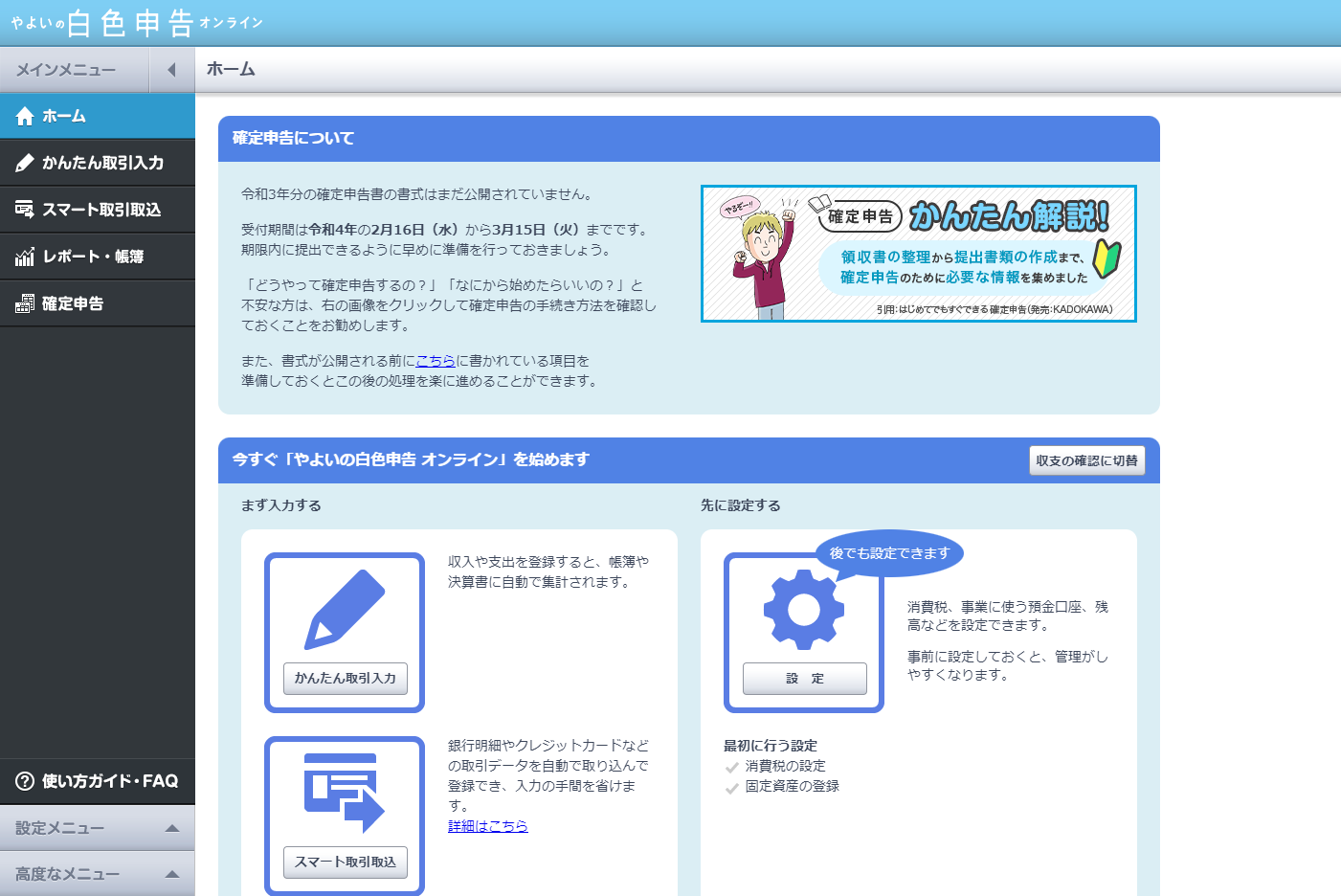
初めてウーバーイーツの確定申告をやります
会計ソフトは弥生とfreeeがありましたが弥生のほうが使いやすいと聞いたのでそっちにしました
会計ソフトは慣れたほうでいいと思います
好みの問題だと思います
弥生は白色申告は無料、青色申告も初年度無料になっています
特徴やメリットなど動画で解説してくれています↓


白色申告↓
https://www.yayoi-kk.co.jp/lp/shiroiro-ol-02/
青色申告↓
https://www.yayoi-kk.co.jp/lp/aoiro-ol-02/
feeeeも無料で始められます、開業届作成サービスなどあります

![]() https://www.freee.co.jp/
https://www.freee.co.jp/
これからの作業をアップしていきます
よろしくお願いします
弥生の設定を行う
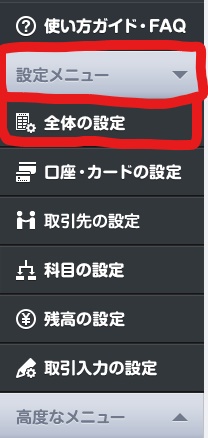
画面左下の設定メニュー→全体の設定をクリックします
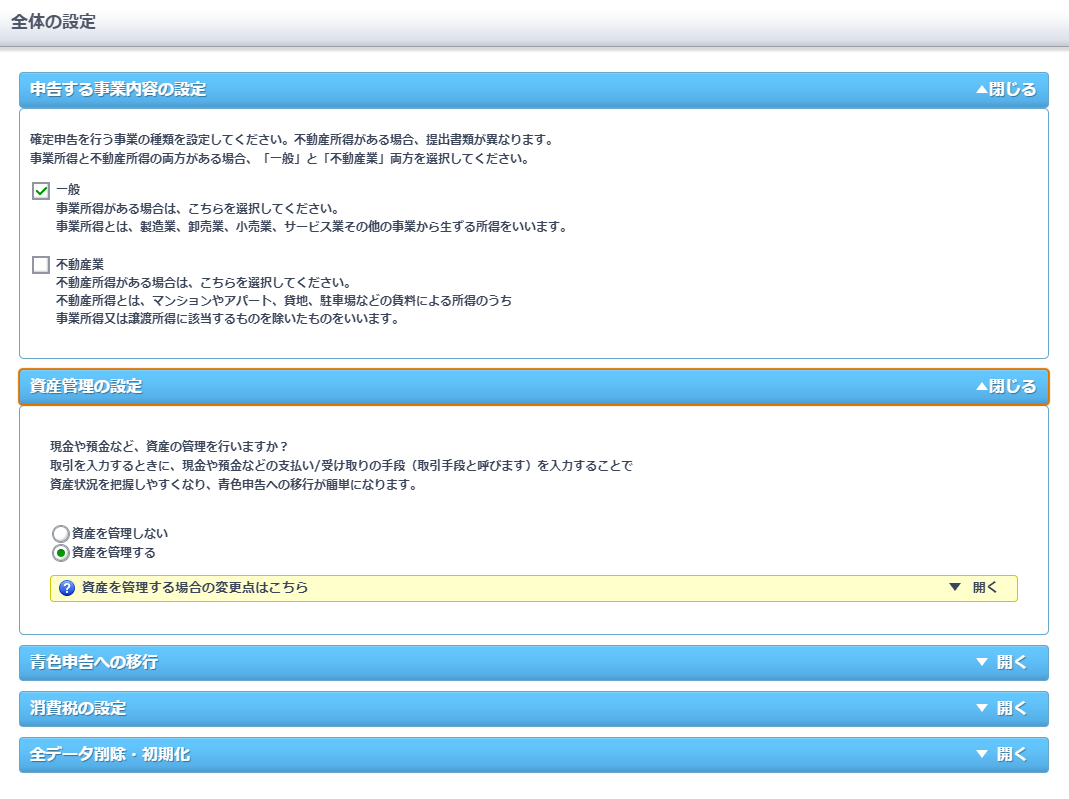
申告する事業内容の設定→一般
資産管理の設定→資産を管理する(ここを設定しないと現金管理などできない)
消費税の設定→消費税の申告義務→なし(免税事業者)1000万円超えなければなしでいいです
【現金受付なし】ウーバーイーツの売上を入力する
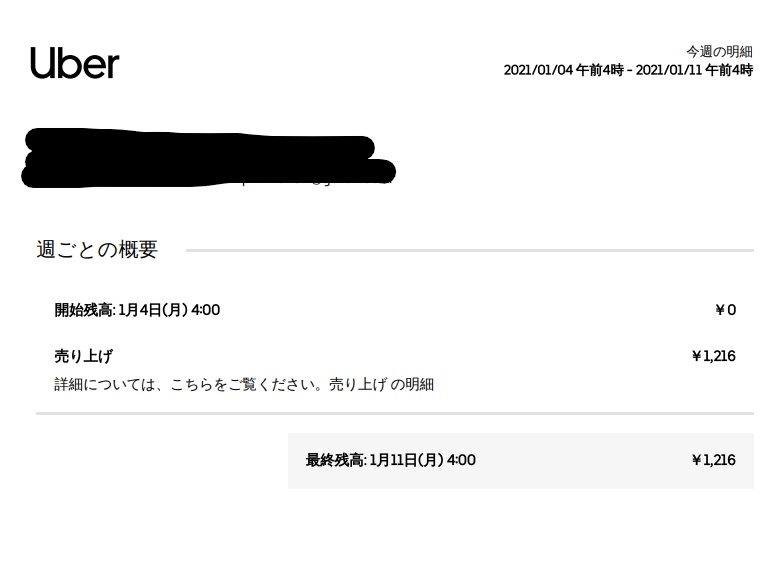
2021年1月4日(月)から1月10日(日)までの売上です
1月11日は月曜日です
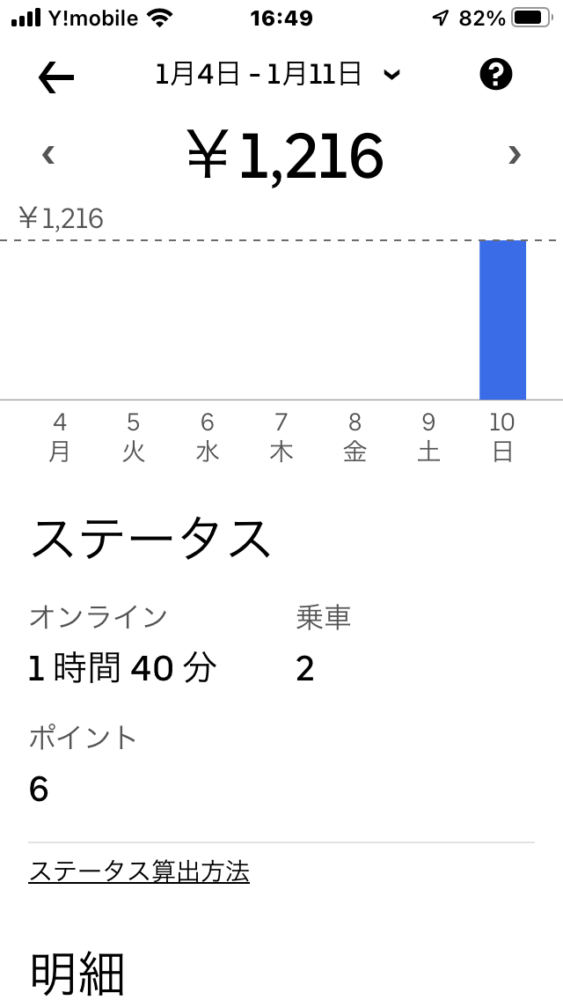
稼働は1月10日(日)のみですが一週間単位で入力していきます
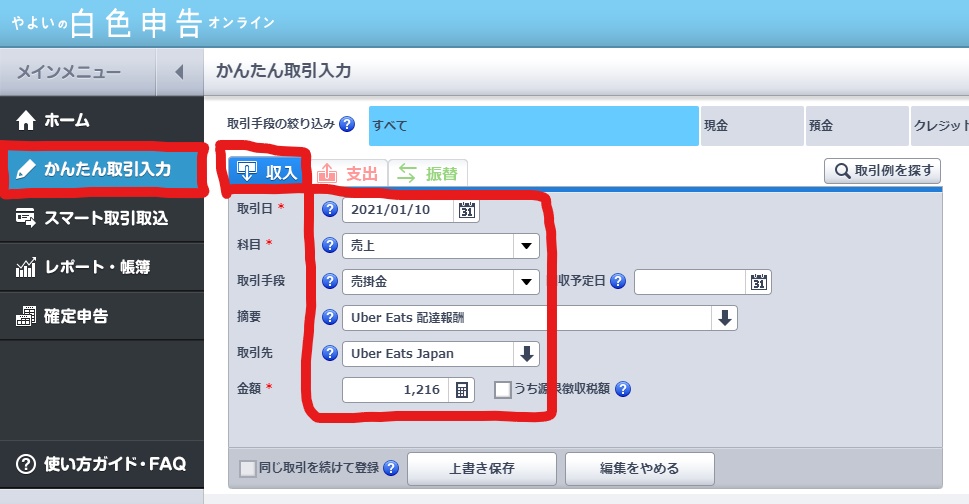
かんたん取引入力→収入→取引日(ここでは最終日の日曜日の日付にしてます)
科目は売上、取引手段は売掛金、適要はUber Eats 配達報酬、取引先はUber Eats Japanにしてます
金額は1216円で登録します
一度登録すると概要や取引先は矢印で出てくるのでめんどくさいのは初回だけですね
銀行に入金された金額を入力する
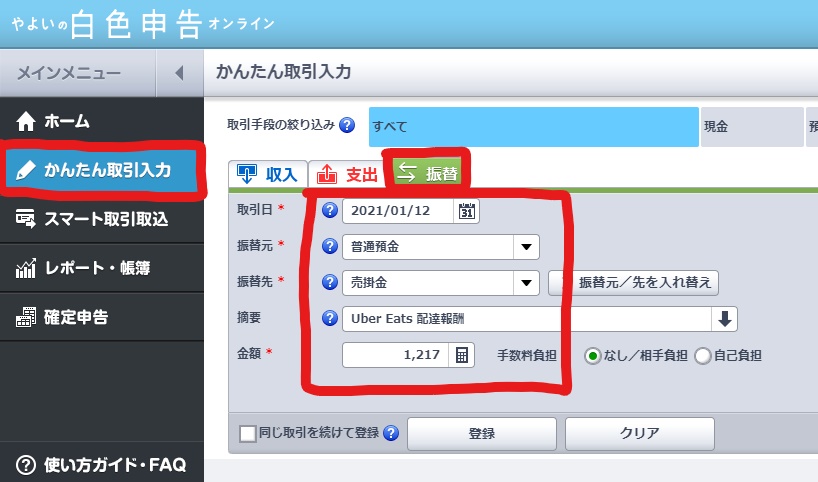
さっきの収入からの流れでタブを切り替えて振替にできるかと思ったら別物でした
さっきの収入は登録して、またかんたん取引入力→振替とクリックしてください
取引日は入金された日付です
僕の地域の場合は火曜日の11時ぐらいに入金されます
なので火曜日の日付です
振替元は普通預金、振替先は売掛金、摘要はUber Eats 配達報酬にしてます(僕の場合)
あとは登録すればOKです
銀行に入金された金額は現金受付でもなにも変わりませんから、1年分先に登録しちゃっていいと思います
クレジットカードで支払いとか現金でもらったとかは後でできます
最後に帳尻があえば問題ないと思います
【現金受付あり】ウーバー売上よりももらった現金が多い場合
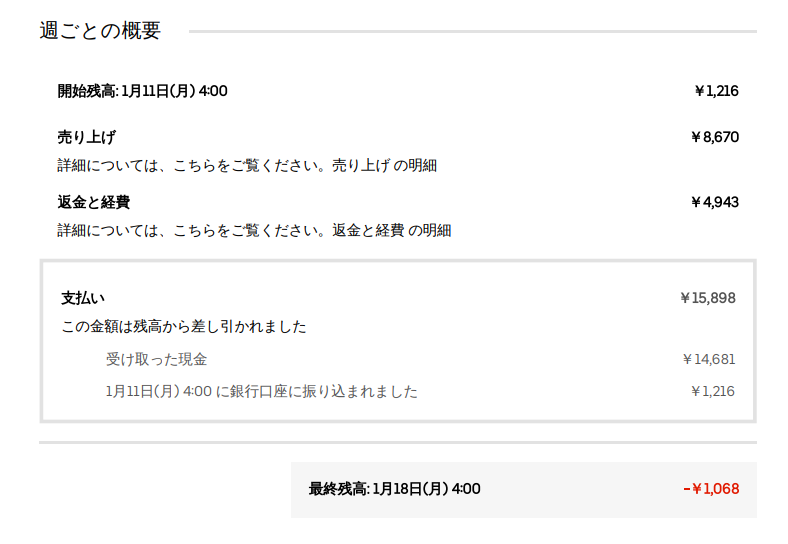
はい、一番めんどくさいの来ました
ここは避けて通れないのでがんばりましょう!
売り上げ:純粋にウーバーの配達料金です(8670円)
返金と経費:ここではマイナスバランスになったものをクレジットカードでウーバーに支払いをしています(4943円)
支払い:結果的に動いたお金になります(15898円)
ここで計算してみます
1216+8670+4943+1068=15897?1円あってないしなんやねん!







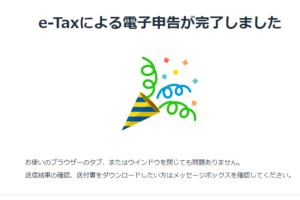



コメントを残す